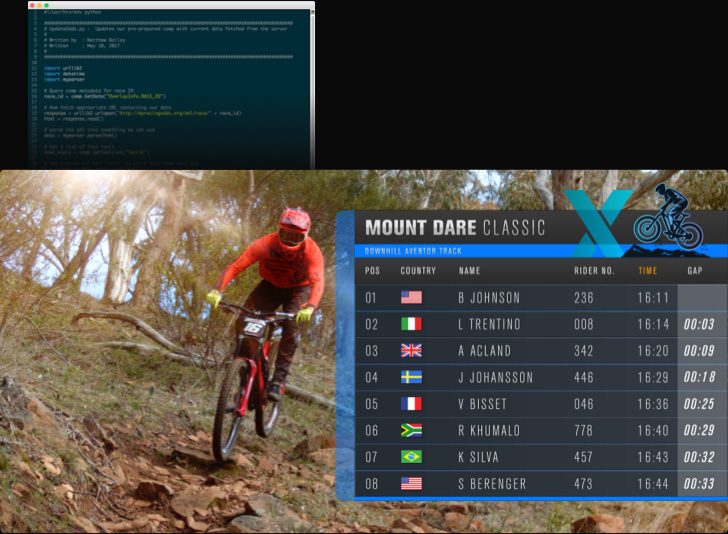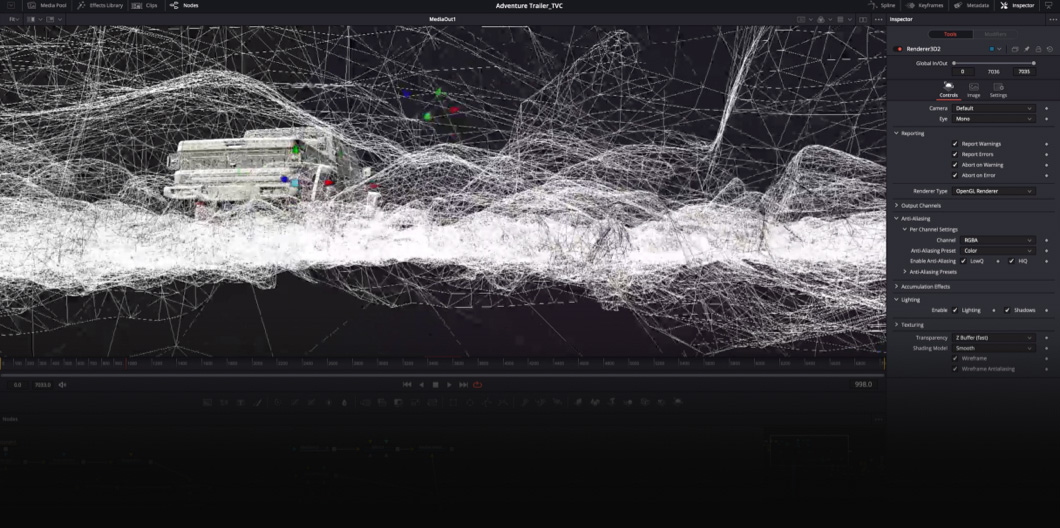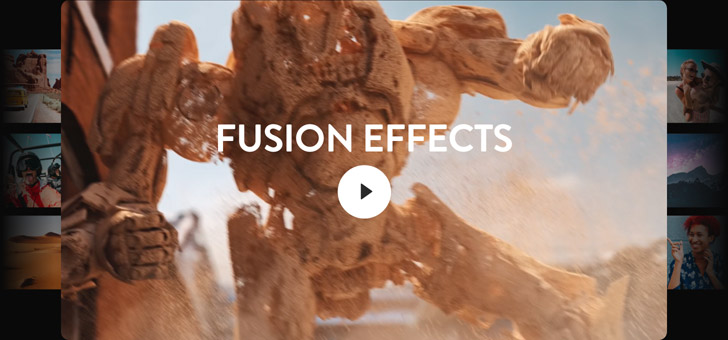ハリウッドの秘密兵器!
Fusionページは、想像力を解放して、シネマライクなVFXやモーショングラフィックスを作成する場所です!FusionページはDaVinci Resolveに統合されており、ノードベースのワークフローと数百種類に及ぶ2D&3Dツールを搭載。ショットのレタッチや修復など簡単な修正から、真のハリウッド級のエフェクト作成まで、Fusionはあらゆる作業に理想的です。「ハンガー・ゲーム」、「アベンジャーズ」、「ターミネーター:新起動/ジェニシス」などのハリウッド大ヒット作を観たことがあれば、すでにFusionの映像を見ていることを意味します!不要なマイクの除去、看板の置き換え、動的にアニメートしたグラフィック&タイトルの作成のほか、登場人物を3Dシーンに配置するなど様々な処理が可能。VFXおよびモーショングラフィックスの新しい秘密兵器です!
最速でエフェクトを作成
単独で作業している場合でも、プロのエディターやカラリスト、フィニッシングアーティストでも、Fusionを使用すればショットをすばやく完成させることができます。その理由は、グラフィックやレタッチジョブ、あるいは本格的なVFXショットに必要なツールがすべて搭載されており、他のシステムに送信する必要がないからです。エディットページ、Fusionページ、カラーページは、ワンクリックでシームレスに切り替えられます。Fusionでは、ローワーサードのデザインや3Dインフォグラフィックのアニメート、グリーンバックショットから完璧にクリーンなキーを抜く作業などを、すばやく実行できます。複数のマスクを作成・トラッキングしてカラーページで使用できるので、作業時間を削減できるだけでなく、空の置き換えなど複雑なセカンダリーコレクションを実行して、これまで以上に美しい映像を簡単に作成できます。
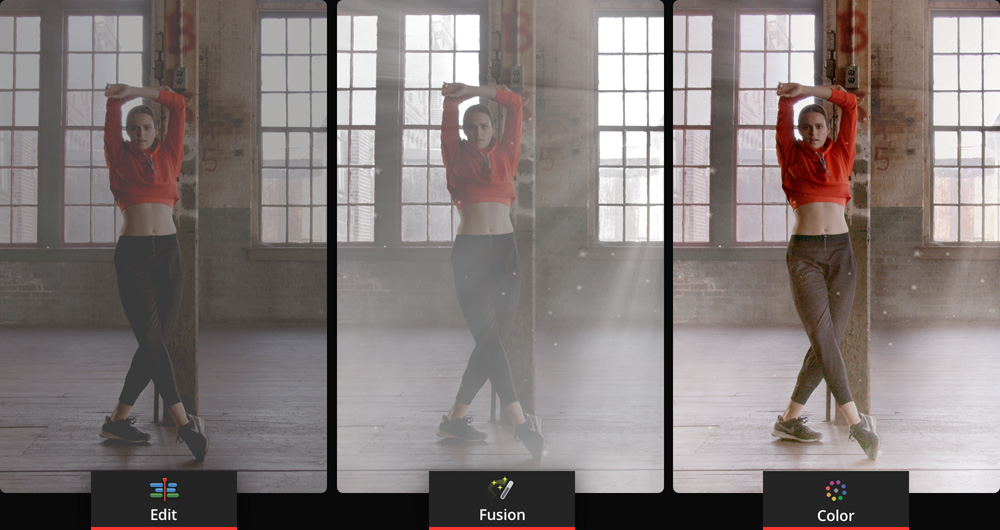
ノードはレイヤーより簡単
Fusionはノードツリーと呼ばれるフローチャートで、各エフェクトの接続状況および連動状況を視覚的に表示します。ノードは積み木に似ており、一つひとつがエフェクトツールやジェネレーター、変形、マスクなどを表します。ネスト化したレイヤー構造や非表示のメニューなど、分かりにくい機能は必要ありません!複数のノードを互いにつなぎ合わせるだけで、エフェクトを構築できます。メディア入力ノードは、エディットページタイムラインのクリップを表します。ブラーを追加するには、ツールバーのブラーノードをフローチャートにドラッグして、メディア入力ノードの後に接続します。次に、メディア入力ノードの出力をブラーノードの入力にドラッグして接続できます。ツールは任意の順で結合できるため、作成できるエフェクトの数に限りはありません!
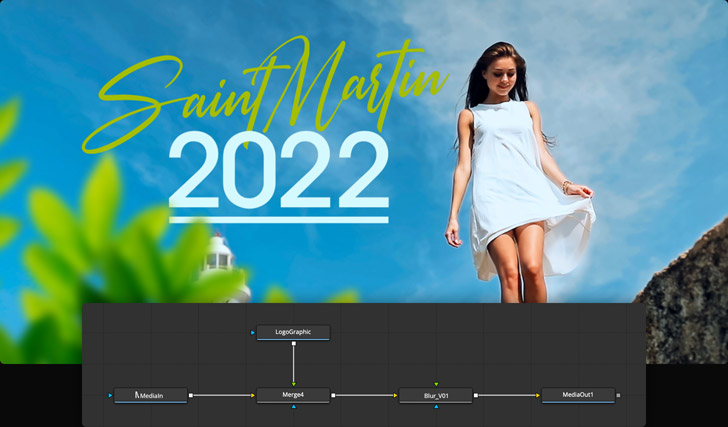
Fusionのワークフロー
Fusionのワークフローには、あらゆる作業の基本となる5つのシンプルな操作があります。それは、イメージの結合、エフェクトの挿入、マスクの使用(エフェクトの分離)、設定の調整、アニメーションの微調整です。はじめに、複数のイメージを2Dまたは真の3Dワークスペースで結合します。次に、ノード間にエフェクトを挿入します。その後は、マスクを作成して、エフェクトの適用をイメージの特定の領域に限定し、インスペクタでツール設定を調整します。最後に、スプラインエディターおよびキーフレームエディターを使用して、アニメーションを微調整します。これらの基本操作を習得した後は、様々なテクニックを組み合わせ、事実上あらゆる種類のVFXおよびモーショングラフィックアニメーションを作成できます!


イメージの結合
マージノードでは、複数のイメージをレイヤー化、つまり合成できます。これを行うには、マージノードをツールバーからノードツリーにドラッグします。黄色のコントロールで後景イメージを接続し、緑のコントロールで前景を追加します。メディアはビンからドラッグできます。
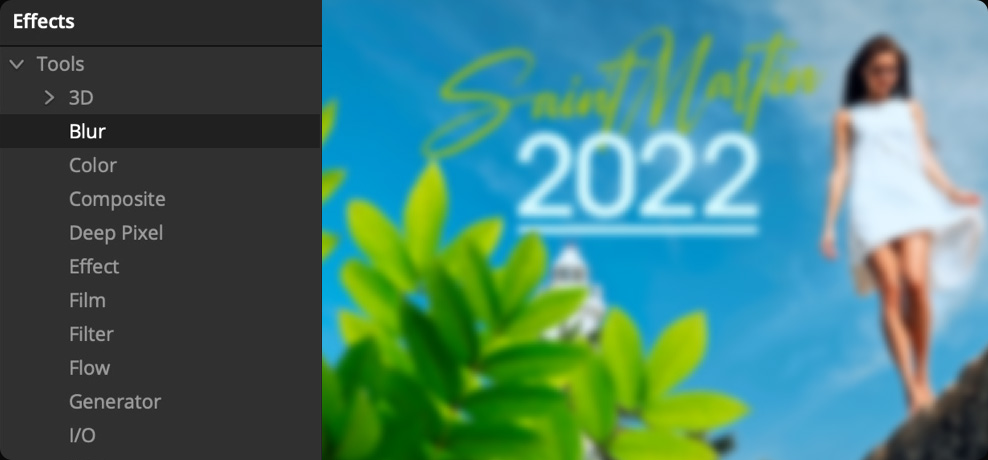
エフェクトの挿入
Fusionのエフェクトライブラリには、"ツール" と呼ばれるフィルターおよびエフェクトが200種類以上搭載されています。これらを使用するには、任意のツールをスクリーン下部のノードツリー内にドラッグします。ツールはノードツリー内の任意の位置に無制限に追加できるので、目的通りのエフェクトを作成できます。
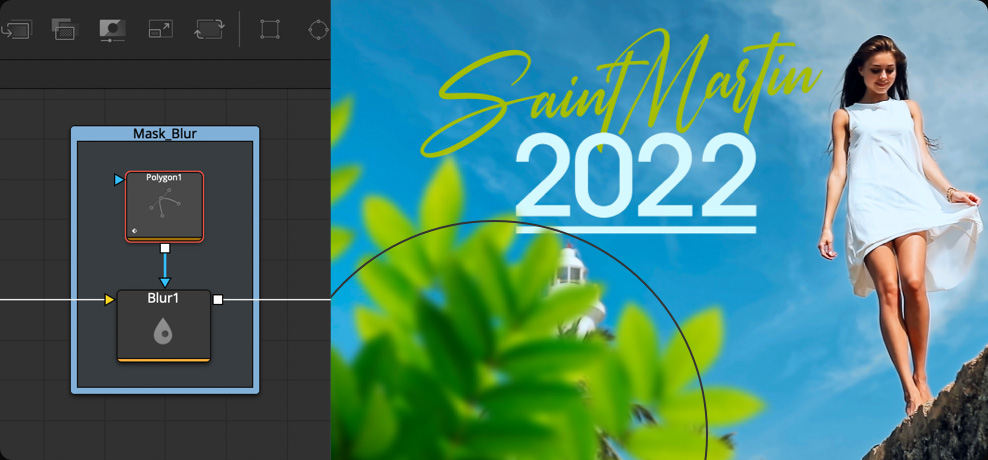
マスクの作成
マスクを使用することで、イメージに対してエフェクトを適用する領域を指定できます。例えば、不要なロゴを消したい場合は、任意の種類のマスクを追加して、ロゴの周りにシェイプを描き、ブラーノードの青のマスク入力に接続します。マスクをトラッキングしてロゴを追跡することも可能です!
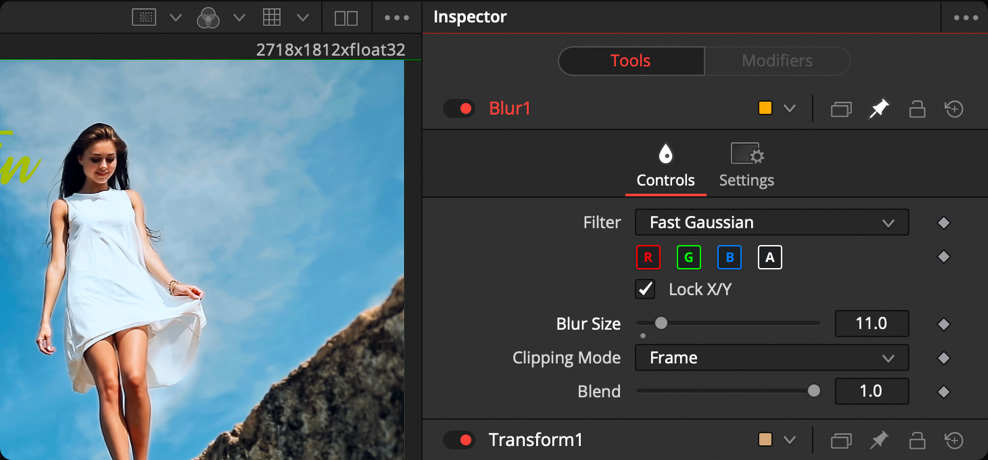
設定の調整
右側のインスペクタには、現在選択しているツールの全コントロールおよび特性が表示されます。これらの設定は自由に調整できるだけでなく、キーフレームボタンを使用してアニメートすることも可能です。カットページ、エディットページ、Fusionページ、Fairlightページのインスペクタは類似しており、すべて同様に機能します。
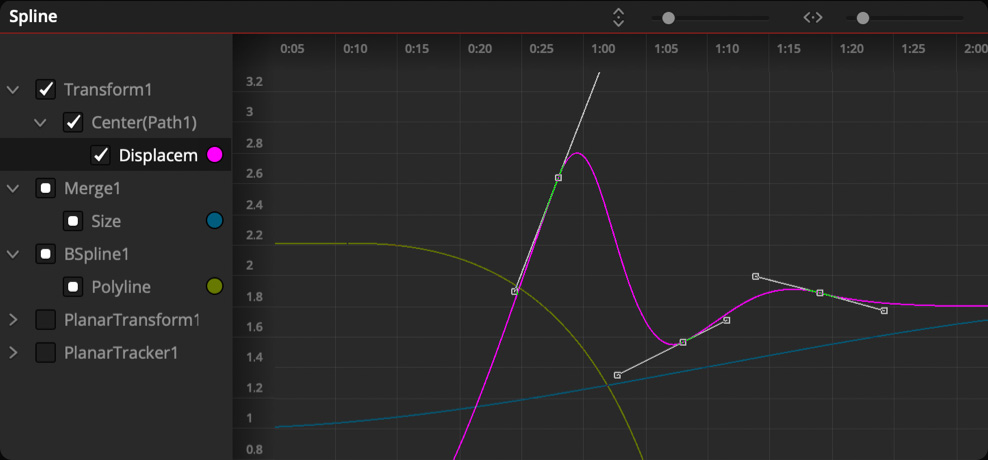
アニメーションの微調整
スプライン(カーブ)エディターおよびキーフレームエディターにアクセスするには、Fusionページ上部のボタンをクリックします。これらのパネルに搭載された高度なコントロールを使用して、カスタムアニメーションカーブの作成・調整、およびキーフレームの配置が可能です。
2D&3Dタイトルのアニメート
テキストは2Dまたは3Dでデザインできます。2Dテキストを作成するには、テキスト+ノードをノードツリーにドラッグし、テキストを入力することから始めます。インスペクタに搭載された、高度でありながら使い慣れたコントロールは、フォントやサイズ、配置、間隔、カーニング、行間スペースなどの調整に使用します。シェーディングタブをクリックすると、グラデーションやビデオフィル、アウトライン、ドロップシャドウ、グローなどを使用して、テキストのスタイルをカスタマイズできます。テキスト3Dノードでは、2Dと同様の書式コントロールとともに、3Dの押し出しやベベルエッジなども調整できます。質感や表面特性、反射を追加するには、テキスト3Dノードに素材置き換えノードを接続します。インスペクタに搭載されたコントロールでは、テキストをブロック全体、行単位、単語単位、あるいは文字単位でアニメートできます!
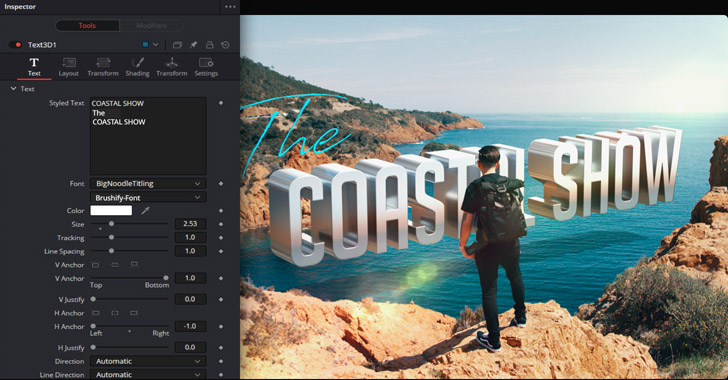
インフォグラフィックの追加&トラッキング
Fusionページでは、インフォグラフィックの追加およびトラッキングを高速かつ正確に実行できます。はじめに、トラッカーをクリップに接続します。次にオンスクリーンコントロールを使用して、グラフィックを追加したい部分にトラッカーを配置し、順方向のトラッキングを実行します。トラッキングが完了したら、オペレーションタブをクリックして、オペレーションを「マッチムーブ」に変更します。これで、トラッカーがマージノードに切り替わります!次に、マルチレイヤーのPhotoshopファイルを読み込みます。その際は、読み込みメニューを使用するか、メディアプールからファイルをドラッグします。トラッカーノードの緑の前景入力にグラフィックを接続して、合成を完成させます。これで、グラフィックをアニメートすると、シーン内のトラッキングしたオブジェクトと同期して動きます。
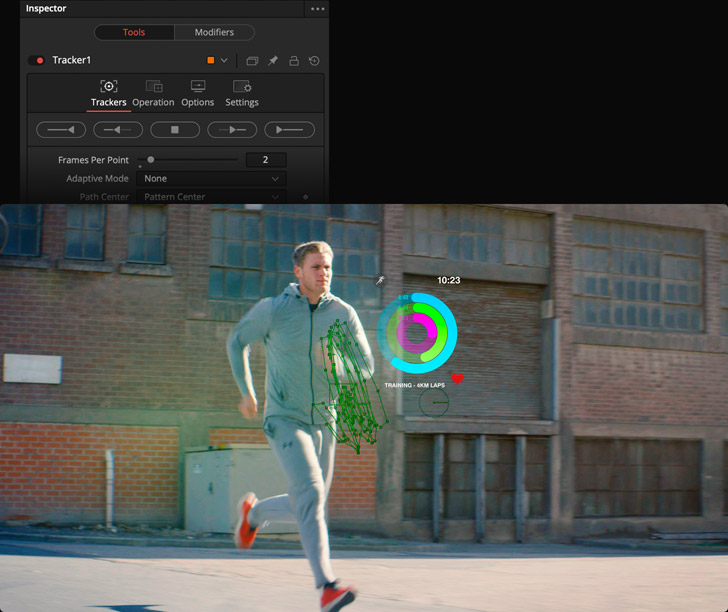
不要なオブジェクトを塗りつぶす
ベクトルペイントツールには、ブラシの種類やストロークスタイルが複数あり、いつでも編集・アニメート可能です。ペイントはクリエイティブな目的のほか、修正手段としても使用できます。例えば、風に舞う木の葉をペイントしたり、ショットに入り込んだブームマイクを塗りつぶしたりできます!オブジェクトを塗りつぶすには、ツールバーからペイントツールを追加してクリップに接続します。ビューア上部のツールで、ペイントストロークの適用を単一フレームまたは複数フレームに設定します。インスペクタでクローンモードを選択し、ビューアで任意の領域を「Option + クリック」してサンプリングします。それをイメージの他の領域にペイントして塗りつぶせます!ペイントストロークは、ショット内でトラッキングした動くオブジェクトを追跡するよう設定することも可能です。
ビフォー
アフター
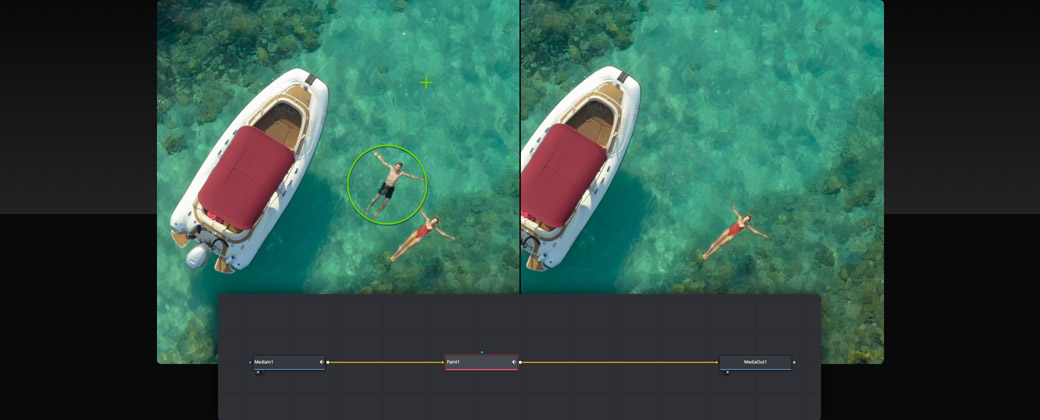
看板、スクリーン、広告の置き換え
Fusionのパワフルな平面トラッカーでは、スマートフォンに新しいスクリーンを追加したり、走行するトラックの側面の看板を置き換えたり、ショットに新しい広告を追加したりなど、様々な処理が可能です。必要な作業は、クリップを平面トラッカーに接続し、トラッキングしたい領域周辺にシェイプを描き、インスペクタで順方向トラッキングを実行するだけです。その結果、トラッキングクラウドとともに、位置や回転、スケーリング、遠近の変更を含む正確なモーションパスが作成されます。平面トラッカーノードはコーナーピン機能に対応しているため、新しいスクリーンや看板をノードに接続して四隅を配置するのも簡単です。トラッカーデータを使用してマスクシェイプをアニメートすれば、ロトスコープ作業が驚くほど高速化します!
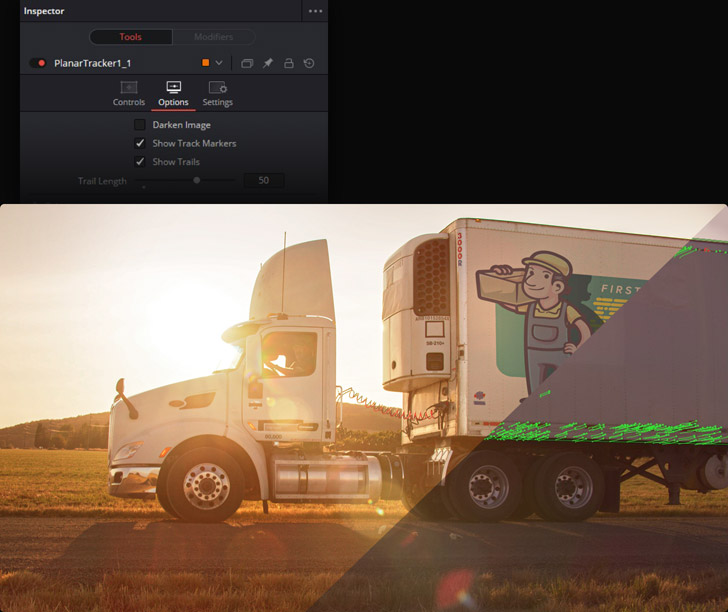
グリーン/ブルーバックの除去
Fusionのデルタキーヤーでは、グリーン/ブルーバックの背景をすばやく除去できるため、撮影不可能な環境に俳優を配置できます。キーの設定はシンプルです。はじめに、エフェクトライブラリからデルタキーヤーをドラッグし、グリーンバックのクリップと、マージノードの前景入力の間の接続ラインにドロップします。次に、インスペクタのピッカーをビューアにドラッグして、除去したい色をサンプリングします。その後は、プリマットタブ、マットタブ、フリンジタブ、チューニングタブに搭載されたコントロールを使用して、キーが完璧になるまで調整できます!また、クリーンプレートノードを追加すれば、ショットの背景を簡単に除去できます。これは、反射や髪の毛、煙が含まれるクリップで特に便利です!
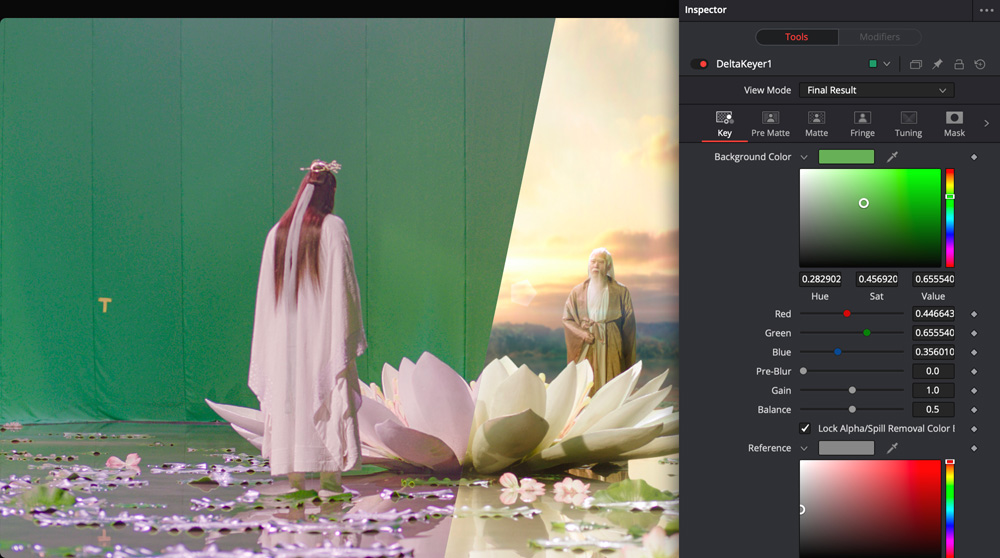
3Dパーティクルエフェクトの追加
パーティクルを使用すると、火や雨、煙のほか、幻想的に渦巻く光り輝く破片など、モーショングラフィックスや放送デザインで使用するリアルな環境エフェクトを作成できます。パーティクルシステムは、あらゆる種類のイメージから作成できます。パーティクルを作成するには、はじめにパーティクルエミッターおよびパーティクルレンダラーをノードツリーに追加する必要があります。次に、パーティクルエミッターをクリックし、インスペクタを開いてパーティクルのカスタマイズおよびアニメートを開始します。パーティクルに特化したノードは10種類以上あり、それらをエミッターとレンダラーの間に挿入することで、重力や摩擦、乱気流、反発などをシミュレートできます。そして何より、パーティクルは3Dに対応しているので、シーンに含まれる他のエレメントの周囲を流れる効果や跳ね返る効果を作成できます!
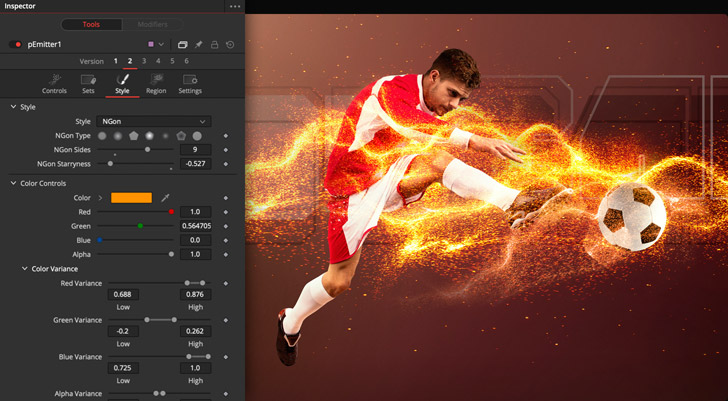
あらゆるオブジェクトをトラッキング&追跡
洗練されたVFXおよびモーショングラフィックスの作成において、トラッキングは重要な役割を果たします。Fusionは高度な3Dカメラトラッキング、パワフルな平面トラッキング、信頼性の高い2Dトラッキングを搭載しており、トラッキングを簡単に実行できます。2Dトラッカーは、シーン全体を通して動き続けるオブジェクトの追跡に最適です。平面トラッカーは、シーンに含まれるイメージプレーンまたは平面的なオブジェクトをトラッキングできるので、看板やスクリーンの置き換えに適しています。3Dカメラトラッカーは極めてパワフルで、シーンを撮影したカメラの動きを分析し、それを3D空間で再現します。これにより、テキストや3Dモデルセットなどのオブジェクトを追加したり、シーンに霧や煙のパーティクルを自然な形でブレンドできます。
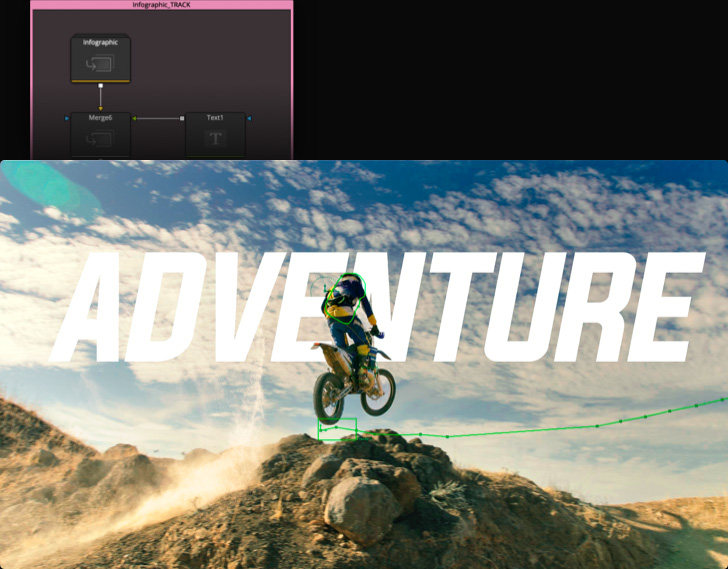
ワークフローを高速化
Fusionは時間の節約につながる機能を満載しており、少ないクリック数でプロジェクトを進めることができます。「Shift + スペースバー」のキーボードショートカットでは、ツール検索ウィンドウが開き、ツール名を入力して「Enter」を押すだけでツールを追加できます。ノードの複数バージョン機能は、ノードを複製せずに新しいアニメーションを試したい場合に最適です。バージョンの切り替えは、インスペクタ上部の番号をクリックするだけですばやく実行できます。クリップタイムラインでは、エディットページのタイムラインに編集された全クリップにすばやくアクセスできるので、新しいショットに取り組む際にFusionページを離れる必要がありません。「1」または「2」キーを押すだけで、選択したノードをビューアにすばやく表示でき、チルダキーを押すと全ビューアの表示が消去されます。
霧を追加
雨を追加
雪を追加
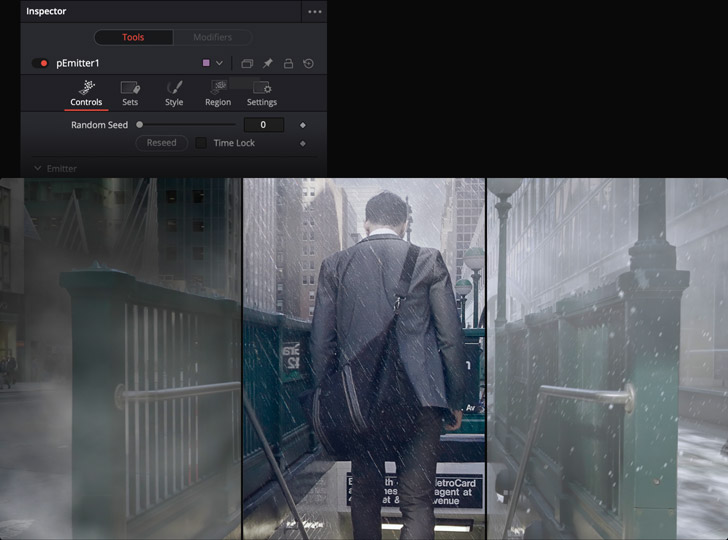
最先端のVFXおよびモーショングラフィックス用ツール
Fusionページは、機能満載の高度なツールを数百種類も搭載しており、写真のようにリアルなVFX、パワフルな放送用グラフィック、洗練されたタイトルアニメーションを作成できます。制限のない3D空間でイマジネーションを発揮したり、3Dによるセットの拡張で登場人物を新しい世界に移動したり、エディットページやカットページで使用可能なカスタムテンプレートを構築して放送ワークフローを効率化したりできます。そして何より、Fusionに搭載されたスプラインベースのパワフルなキーフレームエディターおよびエクスプレッションを使用すれば、驚くほど滑らかで洗練されたアニメーションを作成できます。また、スクリプトやオートメーションなどの機能も搭載しています。Fusionに限界はなく、すべてDaVinci Resolve内で実行できます!
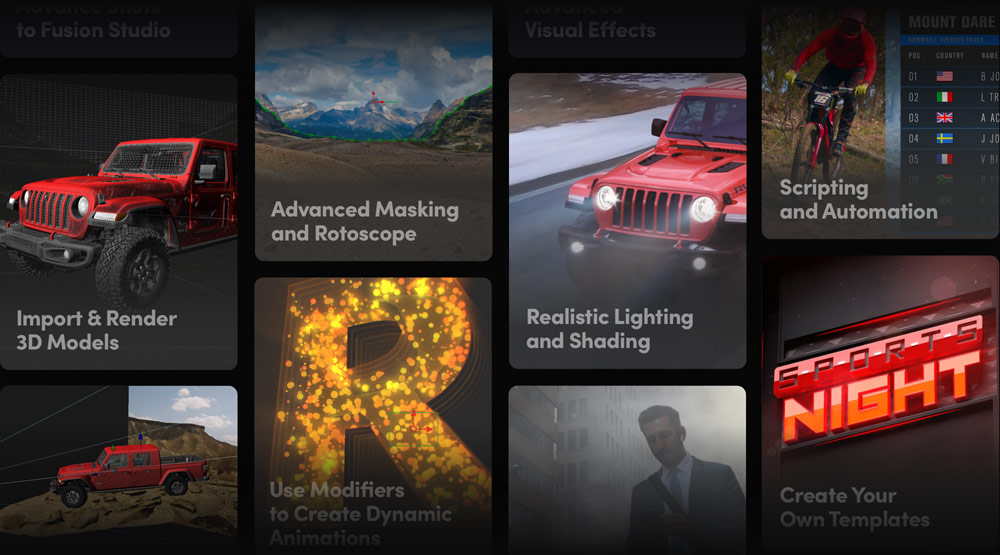
真の3Dワークスペース
Fusionは真の3Dワークスペースに対応しており、シネマライクなVFXや最先端の放送用モーショングラフィックスの作成が可能です。フッテージに3Dモデルやオブジェクト、テキスト、パーティクルを追加するのに最適です。最初は、シェイプノードやテキストノードなど基本的な3Dノードを、3Dマージノードやカメラノードと併せて使用します。Fusionに搭載された膨大な数の3Dツールでは、サーフェスの生成・調整やメッシュの湾曲などが行えます。3Dマージツールでは、シーンに無制限の数のオブジェクト、ライト、カメラを追加できます。2Dイメージを3Dで使用するには、イメージプレーンや球体などの3Dシェイプまたは他のオブジェクトにイメージを配置し、それらを3Dテキストやライト、カメラと結合することで、ドラマチックなデザインを作成できます。
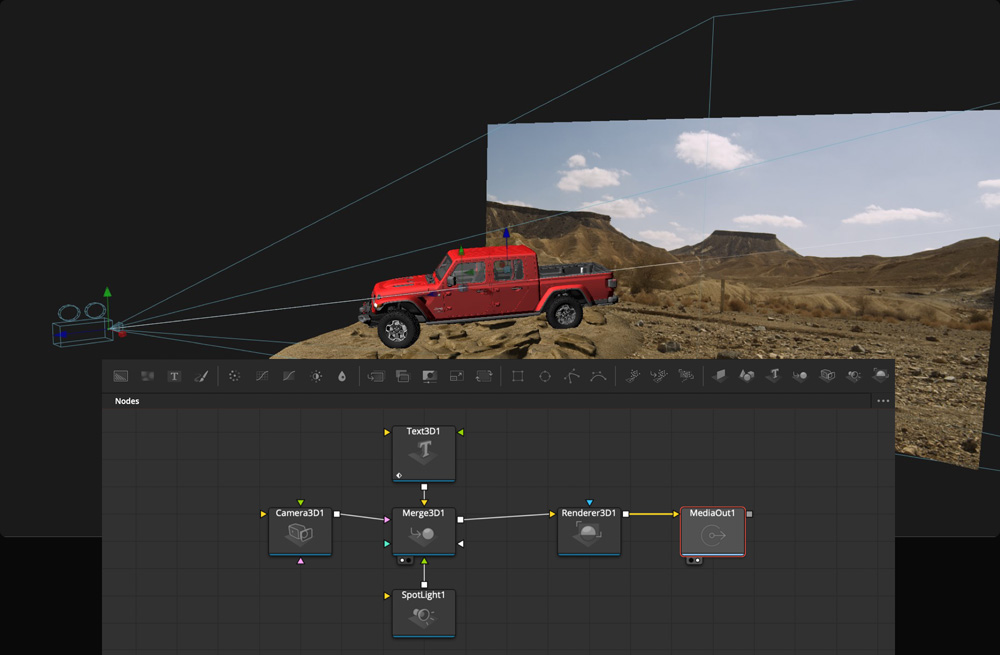
3Dモデルの読み込み&レンダー
3Dモデルもしくは3Dシーン全体を、Mayaや3D Studio Maxなどのアプリケーションから、Fusionページのショットに直接読み込めます。FBX読み込みメニューを使用すると、FusionにFBX(Filmbox)形式のシーンまたはAlembic形式のアニメートしたジオメトリファイルを読み込めるため、VFXおよびモーショングラフィックスにおけるクリエイティブな選択肢が大きく広がります。例えば、携帯電話の3Dモデルを読み込んでスクリーンを置き換えたり、スポットCMに新しい車を追加したり、攻撃する宇宙船群を作成したり、城の前で実写の騎士と闘うドラゴンを追加したりできます!さらに質感やシェーディング、ライトを追加して、俳優をショットに合成し、写真のようにリアルなハリウッド風のエフェクトを作成できます!
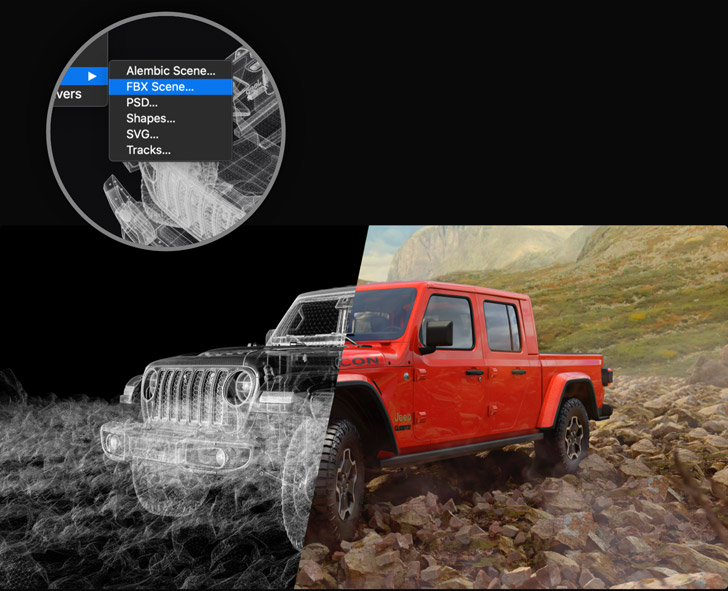
リアルなライティング&シェーディング
Fusionの洗練されたライティングツールを使用すると、本当にリアルなライティングエフェクトを3Dシーンに追加できます。アンビエントライトや指向性スポットライト、ポイントライトなど、カスタマイズ可能な光源を無制限に追加可能です。指向性スポットライトでは影を落とすことができます。ライティングの色や角度、強度、フォールオフ、その他のパラメーターは、調整およびアニメートが可能です。3Dシーン内のエレメントの光に対する反応をコントロールしたり、影を落とすオブジェクトや反射するオブジェクトを指定したりすることも可能です。ライトの効果を3Dビューアで確認するには、ビューア上部のライティングボタンをクリックします。最終的なショットをレンダリングする際は、ライティングを有効にすることを忘れないでください!
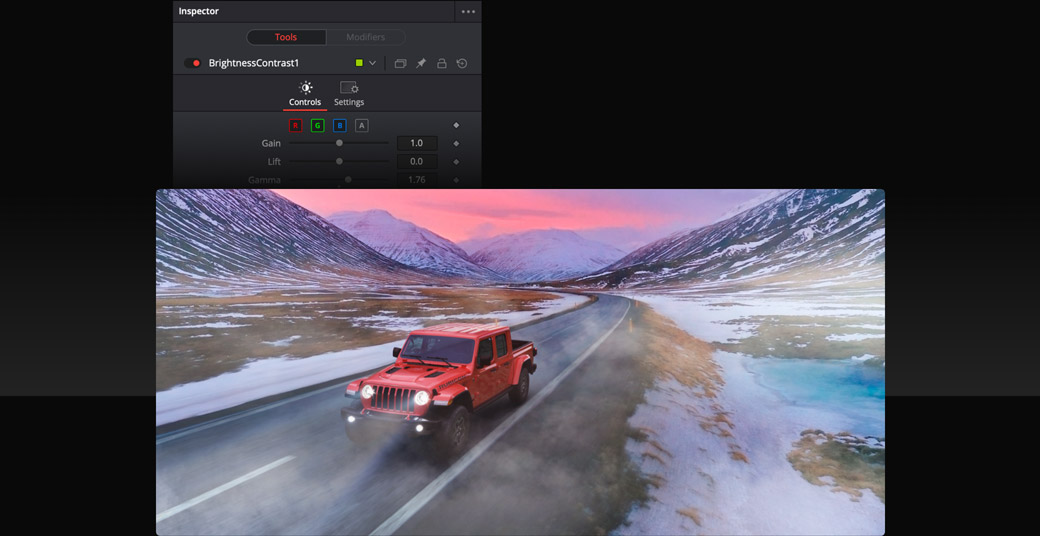
スプラインベースのアニメーション
右上のアイコンをクリックして開くスプラインエディターでは、アニメーションの速度(変化率)を制御するカーブを自由にコントロールできます。キーフレーム間の速度は直線的にも変更できますが、完全にカスタマイズ可能なベジェカーブおよびBスプラインカーブを使用して変更することも可能です。スプラインエディター下部のストリップには、アニメーションを反転、ループ、ピンポンできるツールが搭載されており、キーフレームアニメーションをすばやく簡単に作成できます。キーフレーム間を伸縮して、相対的な動きに影響を与えずにアニメーションを延長・短縮することも可能です!カーブシェイプは値に影響を与えずにパラメーター間でコピー&ペーストできるので、一貫性のある完璧なタイミングのアニメーションを作成できます。
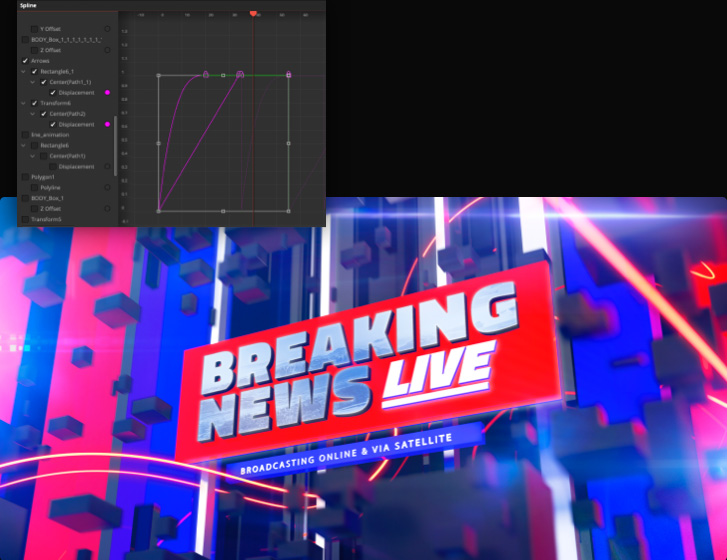
モディファイアー&エクスプレッションで動的なアニメーション
複数のパラメーターをモディファイヤーおよびエクスプレッションでリンクさせることで、動的なアニメーションをすばやく作成できます。1つのパラメーターの値が変化すると、ユーザーがカスタマイズしたパラメーター間の関係性に応じて、他のパラメーターも自動的に追従します。例えば、テキストに特殊な "フォロワー" モディファイアーを追加すると、行単位、単語単位、あるいは文字単位で順番を追ってアニメートするテキストを作成できます。その後、エクスプレッションを追加して、徐々に移動する文字のブラーパラメーターを調整できます。これにより、複数のパラメーターが同時に変化する洗練された動的なアニメーションを、各設定を手動でアニメートすることなくスピーディに作成できます!

高度なマスク&ロトスコープツール
ロトスコーピングはVFX合成で使用されるテクニックのひとつで、シーンから登場人物やエレメントを切り取り、他のシーンにシームレスに配置する処理です。Fusionのマスキングツールでは、ベジェハンドルおよびBスプラインシェイプで高度なロトスコーピングを実行できます。平面トラッカーまたは2Dトラッカーでマスクをトラッキングし、ポイントごとにフェザーリングをカスタマイズして完璧にブレンドし、キーボードショートカットでビューア内のシェイプをすばやく調整できるため、スピーディに作業を行えます。マスクおよびロトシェイプは、シーンの登場人物やオブジェクトの変化に応じてアニメートして変形できます。詳細なコントロールにより、劇場映画品質のVFX合成を作成できます。カラーページでマスクを使用して、分離したカラーコレクションを適用することも可能です!

独自のテンプレートを作成
ローワーサードタイトル、アニメート後景ジェネレーター、カスタムトランジションテンプレートは、すべてFusionで作成可能であり、エディットページのエフェクトライブラリに追加すれば、あらゆるプロジェクトで使用できます。テンプレートを作成する際は、エディットページに表示されるコントロールを指定できます。テンプレートを作成するには、合成に含まれるノードを選択し、右クリックして「マクロを作成」を選択します。その後は、表示したいパラメーターを選択し、カスタム名を入力して保存するだけです。テンプレートはブランドの一貫性を保つ上で最適です。カスタムテンプレートを事前に作成しておくことで、エディターはデザイナーがタイトルをレンダリングするのを待つ必要がなく、モーショングラフィックアーティストはエディターがデザインを変更するのを心配する必要がありません!
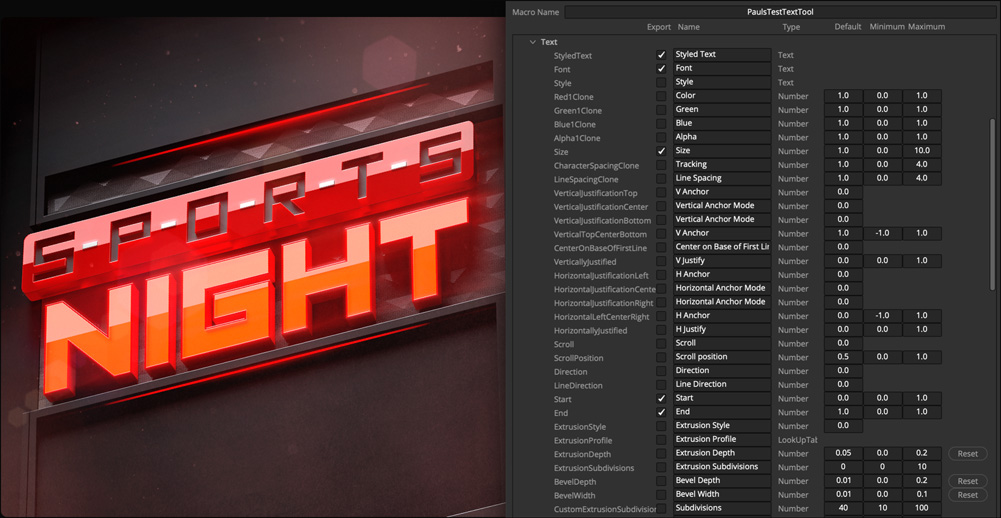
ボリューメトリックエフェクト
霧、かすみ、雨、煙などの環境大気エフェクトは、シーンのリアルさを劇的に向上させます。FusionはGPUアクセラレーションを使用するので、このようなエフェクトがシーンに与える影響を確認する際に、レンダリングを待つ必要がありません!ボリューメトリックエフェクトは3D空間で機能するので、オブジェクトの周囲を流れたり渦巻いたりできます。ディープピクセル・レンダーファイルの3Dワールドポジションデータを使用すれば、2Dディープピクセル・エレメントの手前および背後でエフェクトをリアルに動かせます!引力や反発力、衝突判定などを指定するツールや、特殊なマスキングツールも搭載されているため、ボリューメトリックエフェクトを高速かつ簡単に使用できます。
ビフォー
アフター
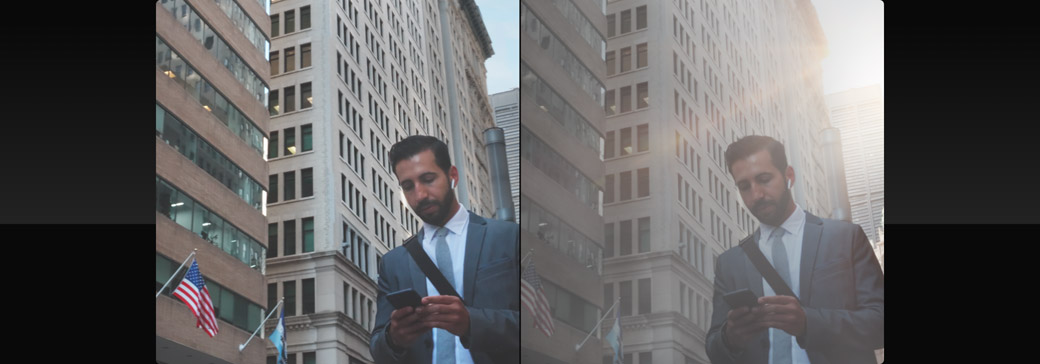
ディープピクセル合成
ディープピクセル合成は、2Dファイルに保存された3Dメタデータを使用して、俳優やその他の3Dオブジェクト、ボリューメトリックエフェクトなど、シーンに含まれるあらゆるエレメントの合成過程をスピードアップします。シンプルな平面イメージではなく、全ピクセルにX、Y、Zの3D座標があります。3Dアプリケーションで2D EXRイメージをレンダリング出力すると、全ピクセルのRGBA(赤、緑、青、透明)データおよびXYZ位置情報が得られます。つまり、レンダリングに時間がかかる巨大な3Dシーンモデルをロードする必要がありません。これにより、霧やカスタマイズしたライト、俳優などを追加して数秒でレンダリングできるので、複雑なジオメトリのモデル全体を使用する3Dソフトウェアのように何時間も待つ必要がありません!
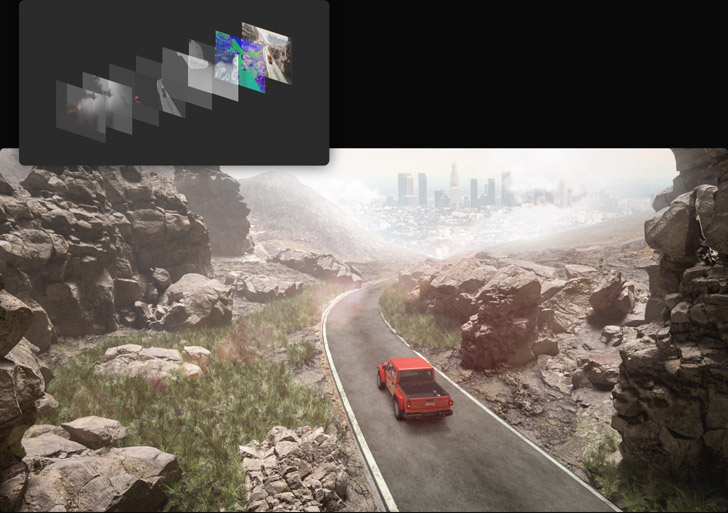
バーチャルセットで空間を拡張
予算の大小に関わらず、巨大なセットの構築はますます非現実的になっています。このことから、多くのライブアクションシーンでは、小さいセットで撮影を行い、後にコンピューターで生成した拡張セットに合成して、大きなセットで撮影したように見せる手法が取られます。Fusionでは、Mayaや3D Studio Maxのような人気ソフトウェアから3Dモデルやシーンを読み込み、レンダリングできるので、合成やライティング、レンダリングをワンステップで実行できます。加えて、プロジェクションツールを使用することで、複雑な3Dジオメトリを使用せずにシーンをすばやくレンダリングできます!適切なライティングおよび合成テクニックを用いて、バーチャル拡張セットとライブアクションショットを自然にブレンドすることで、インディーズ映画制作者の予算内で壮大なシネマルックを実現できます!

スクリプト機能&オートメーション
デザインが完了したタイトルやグラフィックを現在のデータで更新する作業は面倒な場合があります。しかし、PythonおよびLuaがサポートされているため、スクリプトを書いて反復的なタスクを自動化し、ライブソースデータをリアルタイムでアニメーションにフィードできます。例えば、PythonまたはLuaのスクリプトとシンプルなテキストファイルを使用すると、最新情報に更新された天気予報やスポーツの得点情報、選手の統計データ、ニュースの見出しなどの放送グラフィック、タイトル、アニメーションを自動的に作成・レンダリングできます。また、スクリプトはモーショングラフィックスだけではなく、事実上あらゆる反復的なタスクを自動化できるので、ワークフローが高速化します!